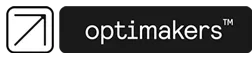Funkcja Traceability ma na celu możliwość przemieszczania się półproduktów na wózkach pomiędzy stanowiskami.
Funkcja ma również możliwość śledzenia na którym wózku co się znajduje i na jakim stanowisku jest obecnie.
Konfiguracja Traceability
Przejdź do ustawień Ustawienia -> Stanowiska -> Grupy pól odkładczych
W tym miejscu jest możliwość dodania pól odkładczych, które pozwolą nam na filtrowanie wyników pokazujących się raporcie.

Możemy dodać na nich nazwę i notatkę opisującą czego dotyczy dane pole.

Dodawanie pól odkładczych
Pole odkładczym jest miejscem, gdzie będą składowane wózki.
Przejdź do ustawień Ustawienia -> Stanowiska -> Pola odkładcze

Dodając pole odkładcze należy uzupełnić:
- Nazwę – wpisujemy własną nazwę
- Limit wózków które będą składowane w jednym czasie. W momencie ustawienia wartości “0” pole nie będzie miało limitu;
- Stanowisko – wybieramy dla jakiego stanowiska ma być zrobione pole odkładcze
- Grupa – grupa pól odkładczych, które zdefiniowaliśmy w poprzednim punkcie.
Jeśli pole odkładcze ma być aktywne zaznaczamy checkbox
Jest również możliwość zaznaczenie checkbox Wymuś używanie skanera w tym momencie na panelu meldunkowym będzie działać tylko wyszukiwanie w momencie zeskanowania, nie pojawi się lista wyboru.
Możliwe jest również dodawanie notatek do danego pola.

Aktywność i przynależność do ścieżki technologicznej użytkownik będzie mógł zmienić z poziomu szczegółów stanowiska.
Wyłączenie pól jest możliwe jedynie, jeśli nie ma żadnych wózków.
Do jednego stanowiska może zostać dopisane maksymalnie 100 pól odkładczych.

Pomiędzy polami odkładczymi towar będzie się przemieszczał za pośrednictwem wózków.
Aby dodać wózek należy przejść: Ustawienia -> Magazyn -> Wózki

Dodanie wózka odbywa się przez nadanie mu nazwy, pojemności oraz pola odkładczego.
Pojemność wózka 0 znosi limit.
Podczas dodawania wózka konieczne jest wybranie pola na którym ma się pojawić.
Każdy wózek ma swoją lokalizację czyli miejsce na które będą dodane towary tak samo jak w przypadku lokalizacji magazynowych.
Wózek ma również zdefiniowaną technologie dla których może zostać użyty. Technologia jest rozumiana jako grupa stanowisk.

Warunkiem do działania traceability jest włączenie obsługi wózka na technologii.
Jeśli nie będzie zaznaczony checkbox, produkt będzie obsługiwany w klasyczny sposób z pominięciem pól odkładczych.

Osoby uprawnione do widoku wszystkich wózków mają możliwość sprawdzenia stanu faktycznego, z tym co jest umieszczone w systemie OptiMES.
W tym celu należy przejść Produkcja -> Użycie wózków

W ramach przechodzenia surowca/półproduktow przez kolejne operacje, zmienia on swoją nazwę.
Nazwa ta, będzie używana w przekazywaniu informacji pracownikowi na panelu meldunkowym
(Pobierz towar [Nazwa towaru po przemianie przez operację X] z lokalizacji…).
Do grup magazynowych zostanie dopisane tyle atrybutów ile w systemie istnieje operacji. Dodanie nowej operacji automatycznie doda atrybut. Atrybuty będą jednoznacznie połączone z operacjami.
Ich wartości to nazwa produktu, po przejściu przez daną operację.
Działania na Panelu meldunkowym
Po podjęciu zadania na Panelu meldunkowym towar znajdujący się na wózku schodzi na używane stanowisko pracy.
Jeśli pracownik zrobi to nieumyślnie lub nie skończy pobranej pracy ma możliwość z powrotem przenieść towar na wózek przy zdawaniu pracy, jeżeli wybrany wózek stoi na polu.
Jeśli wózek znajduje się na polu gdzie wymagane jest użycie skanera, nie pojawi się na liście.

Po pobraniu pracy pracownik widzi z jakiego pola ma pobrać dany element do dalszej obróbki

Meldowanie postępu prac
Po skończonej pracy materiał należy umieścić na odpowiednim wózku oraz lokalizacji.
Lokalizacje są unikatowe więc nie musimy wybierać najpierw wózka, a potem lokalizacji. Po wybraniu lokalizacji wózek uzupełni się sam.
Zakończenie pracy nie jest możliwe bez odłożenia materiału na wózek.
Przesunięcie wózka
Jeżeli na którymś wózku przy stanowisku (na polach odkładczych przypisanych do stanowiska) jest już
maksymalne zapełnienie, pojawi się o tym informacja na czerwonym pasku.
Aby przesunąć wózek, należy wejść w zakładkę „Pola odkładcze”, gdzie należy wybrać/zeskanować pole, na którym wózek stoi. Następnie to samo zrobić dla wózka, a następnie dla pola odkładczego, na które zostanie przeniesiony. W tym widoku prezentowane są również wszystkie pola przypisane do stanowiska, oraz wózki, które się na nich znajdują, z zaznaczeniem tych, które osiągnęły limit.
Istnieją dwa uprawnienia – podstawowe, pozwalające przesunąć wózek według technologii oraz rozszerzone – umożliwiające przesunąć wózek według życzenia użytkownika

Przemieszczanie wyrobów pomiędzy wózkami
Jeśli operator popełnił błąd i źle umieści wyrób na wózku jest możliwość przesunięcia wyrobu pomiędzy wózkami.
Możemy go przemieścić przez zakładkę “ Przemieszczenie wyrobu” .
Istnieją dwa stopnie upoważnienia do tego widoku. Podstawowy – pozwala przemieścić produkt z jednego wózka na drugi, pod warunkiem, że zgadzać będzie się obsługiwana technologia obu wózków. Ten rodzaj uprawnienia wymaga korzystania ze skanera.
Administrator z większym dostępem, będzie mógł przenieść produkt z wózka na wózek, bez systemowej walidacji poprawności technologii obu wózków. Ten rodzaj uprawnienia pozwala wybierać wózki, lokalizacje i wyroby z listy.

Raport lokalizacja wózków
W systemie znajduje się raport z informacją na jakim stanowisku, na którym polu odkładczym i jaki wózek się znajduje.